В этом руководстве мы покажем вам, как понизить версию системы и пользовательских приложений на вашем устройстве Android. Разработчики регулярно выпускают обновления для своих приложений. В основном они направлены на повышение безопасности приложения, повышение его производительности, добавление нескольких новых функций и устранение основных ошибок. Однако иногда все может пойти не по плану.
Всегда есть минутный риск того, что разработчик выпустит обновление с ошибками. Когда это происходит, обычно страдает не только соответствующее приложение. В некоторых случаях другие приложения и компоненты ОС также могут столкнуться с последствиями и привести к частым сбоям или не работать должным образом.
Хотя разработчики, как правило, быстро выпускают следующий патч, это может занять от 3 дней до недели или даже больше. До тех пор один из подходов — удалить соответствующее приложение с вашего устройства. Однако есть две проблемы с этим. Во-первых, это приложение может иметь первостепенное значение для некоторых пользователей, и, следовательно, его удаление со своего устройства может оказаться сложной задачей.
Как установить или вернуть старую версию приложения на телефоне андроид
Кроме того, OEM-производители рассматривают некоторые приложения как системные приложения, и поэтому вы не сможете удалить их обычным способом. Так что еще можно сделать? Что ж, вы можете откатить приложение до более ранней стабильной сборки и продолжать использовать эту версию, пока проблема не будет устранена в более новой сборке. И в этом руководстве мы поможем вам именно в этом. Ниже приведены подробные инструкции по понижению версии системы и пользовательских приложений на вашем устройстве Android.
Программы для Windows, мобильные приложения, игры — ВСЁ БЕСПЛАТНО, в нашем закрытом телеграмм канале — Подписывайтесь:)
Предварительное условие: отключить автоматическое обновление
Прежде чем начать, вам нужно будет отметить важную предпосылку из списка — отключить автоматические обновления приложения, которое вы собираетесь понизить. Если вы этого не сделаете, Play Store автоматически обновит приложение до последней версии, как только вы выполните понижение версии. Поэтому обратитесь к следующим шагам, чтобы предотвратить это:

- Для начала перейдите в меню «Настройки» на вашем устройстве.
- Затем перейдите в «Приложения» > «Просмотреть все приложения» и выберите нужное приложение из списка.
- Теперь прокрутите до конца и нажмите «Сведения о приложении». Теперь вы попадете на страницу Play Store этого приложения.
- Поэтому нажмите на значок переполнения, расположенный в правом верхнем углу, и снимите флажок «Включить автоматические обновления».
Вот и все. Автоматическое обновление для соответствующего приложения теперь отключено. Теперь вы можете приступить к шагам по понижению версии этого пользовательского/системного приложения на вашем устройстве Android.
Как Установить Раннюю Версию Приложения на Смартфоне
Как понизить версию пользовательского приложения (стороннего приложения) на Android
- Для начала перейдите в меню «Настройки» на вашем устройстве.
- Затем перейдите в «Приложения» > «Просмотреть все приложения» и выберите нужное приложение из списка.
- Теперь прокрутите до конца и запишите где-нибудь номер его версии (сделайте скриншот?).

- После этого нажмите «Удалить», а затем «ОК» в диалоговом окне подтверждения.
- После этого перейдите на надежный сторонний сайт и загрузите более старую версию этого приложения (повторно проверьте ее, начиная с шага 3 выше).
- Теперь просто установите этот APK-файл (включите установку из неизвестных источников, если потребуется). Вот и все.

Итак, это были шаги по понижению версии пользовательского приложения на Android. Теперь обратим внимание на системные приложения.
Как понизить версию системного (предустановленного) приложения на Android

Прежде чем приступить к шагам, мы хотели бы уточнить одну вещь: под системными приложениями мы подразумеваем сторонние приложения, которые предустановлены на вашем устройстве. В сообществе Android они известны как вредоносные программы (поскольку они излишне раздувают ОС). В качестве примера можно привести браузер Chrome, установленный на вашем устройстве. Мы не будем касаться реальных системных приложений, отвечающих за правильное функционирование ОС.
Более того, существует два разных метода, с помощью которых вы можете понизить версию системного приложения на Android. Оба они имеют свой собственный набор льгот и предостережений. Поэтому обязательно просмотрите их один раз, а затем попробуйте тот, который соответствует вашим требованиям. Для справки, мы будем выполнять этот даунгрейд на YouTube. Мы уже рассмотрели статьи о понижении версии Google Chrome и приложения Google, поэтому на этот раз давайте рассмотрим YouTube.
Способ 1: через опцию удаления обновлений
Преимущество этого метода заключается в том, что его довольно легко выполнить и он не требует наличия ПК или технических ноу-хау команд ADB. С другой стороны, недостатком является то, что у вас нет гибкости в выборе желаемой старой версии, до которой вы хотите перейти.

- Для начала перейдите в меню «Настройки» на вашем устройстве.
- Затем перейдите в «Приложения» > «Просмотреть все приложения» и выберите YouTube из списка.
- После этого нажмите на значок переполнения, расположенный в правом верхнем углу.
- Затем выберите «Удалить обновления» > «ОК» в диалоговом окне подтверждения.
- Вот и все. YouTube был переведен на более раннюю версию на вашем устройстве Android.
Способ 2: через команды ADB
Преимущество этого метода в том, что у вас есть полная свобода выбора версии, до которой вы хотите понизить версию приложения. С другой стороны, вам нужно будет выполнить пару команд ADB с помощью вашего ПК.
- Прежде всего, загрузите более раннюю версию приложения (которую вы собираетесь понизить) с любого доверенного стороннего сайта. После загрузки перенесите APK-файл на свое устройство.
- Затем загрузите Android SDK Platform Tool и распакуйте его в любое удобное место на вашем ПК. Это даст вам папку с инструментами платформы, которую мы будем использовать впоследствии.

- Затем включите отладку по USB на вашем устройстве. Для этого перейдите в «Настройки»> «О телефоне»> «Семь раз нажмите на номер сборки»> «Вернитесь в «Настройки»> «Система»> «Дополнительно»> «Параметры разработчика»> «Включить отладку по USB».

- Теперь подключите ваше устройство к ПК через USB-кабель. Затем перейдите в папку platform-tools, введите CMD в адресной строке и нажмите Enter.

- Он запустит окно командной строки. Итак, выполните приведенную ниже команду и нажмите Enter: устройства adb.

- Вы должны получить идентификатор устройства, указывающий на успешное подключение. Если это не так, проверьте свое устройство, вы получите приглашение отладки, нажмите «Разрешить».

- Теперь выполните приведенную ниже команду, чтобы открыть среду оболочки. Теперь вы получите кодовое имя вашего устройства (например, sunfish для моего Pixel 4A) оболочки adb.

- Теперь получите имя пакета для системного приложения, которое вы собираетесь понизить. Для этого вы можете обратиться к нашему руководству о том, как получить имя пакета приложения на Android. [3 Methods].

- После этого выполните приведенную ниже команду, чтобы удалить указанное приложение (не забудьте соответствующим образом заменить ключевое слово PackageName).pm uninstall —user 0 PackageName
- В нашем случае мы будем удалять YouTube, поэтому приведенная выше команда преобразуется в:pm uninstall —user 0 com.google.android.youtube

- После удаления приложения вы получите сообщение об успешном завершении. Теперь вы можете установить более старую версию этого приложения, используя файл APK, который вы скачали ранее.
Итак, на этом мы завершаем руководство о том, как вы можете понизить версию системы и пользовательских приложений на своем устройстве Android. Обратите внимание, что метод удаления системных приложений через ADB также можно использовать для удаления приложений, установленных пользователем.
Однако мы не указали его в разделе приложений, установленных пользователем, потому что эти приложения можно легко удалить из самого меню «Настройки». Таким образом, нет необходимости выбирать более длинный метод ADB. На этой ноте мы завершаем это руководство. Все ваши вопросы приветствуются в разделе комментариев ниже.
Источник: vgev.ru
Как скачать старую версию приложения Android?
Если оценивать ситуацию в целом, то свежие версии приложений наиболее стабильные, функциональные и быстрые. Но, так бывает не всегда, порой после обновления программы на Samsung, Honor, Meizu или Xiaomi оно начинает работать некорректно. Могут появляться ошибки, частые зависания, пропадают отдельные возможности или больше функций становятся платными. В таких случаях уместно задуматься, как скачать старую версию приложения Android и установить ее. В рамках материала подробно рассмотрим этот вопрос.

Когда нужно откатить версию приложения?
Пользоваться неактуальной версией приложения по сравнению с апдейтом из Play Market уместно тогда, когда в новой утилите:
- появляются баги;
- пропадает поддержка предыдущих версий операционной системы;
- исчезает совместимость с некоторыми устройствами;
- интерфейс перестает быть комфортным для использования;
- становятся платными или отключаются отдельные функции;
- начинает отображаться в больших количествах реклама.
Удаление последней версии приложения со смартфона
Первым делом нужно убрать новую версию программы, так как скорее всего она установлена на телефоне. Android не предлагает какой-то функции для даунгрейда утилит. Перед тем, как понизить версию приложения Android , его нужно удалить.
- Открываем приложение «Настройки».
- Переходим в раздел «Приложения».
- Находим целевую программу и выбираем «Удалить».
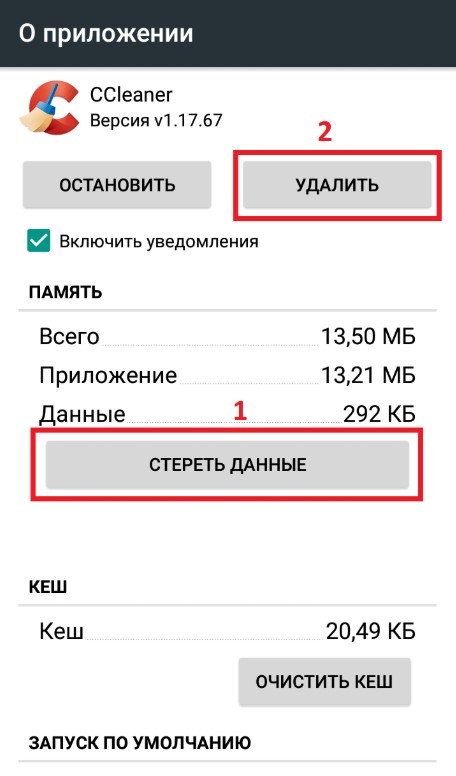
Аналогичного результата можем добиться путем зажатия ярлыка приложения и перетаскивания его в корзину на начальном экране.
Как вернуть старую версию приложения на Android?
Следующие 2 этапа после удаления мы объединили в один раздел для удобства чтения. Загрузка и установка.
Как откатить версию приложения на Android :
- Вводим в Google название приложения и версию, в которой оно работало исправно.
- Выбираем из выдачи более надежные сайты, вроде APKMirror и uptodown и подобных.
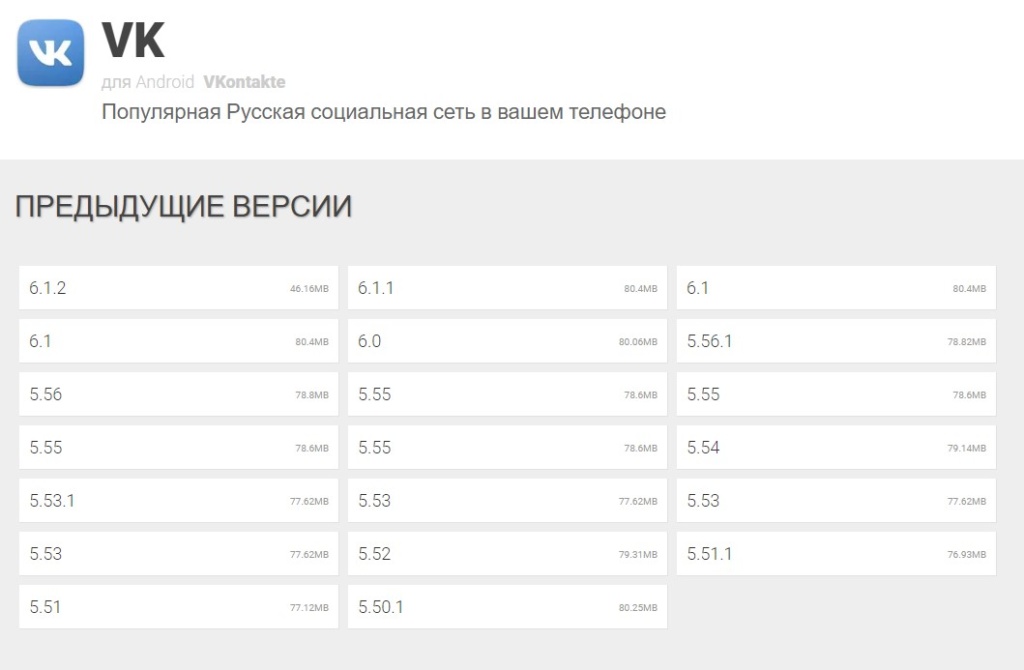
- Загружаем apk-файл.
- Переходим в приложение «Настройки» и идем на вкладку «Безопасность».
- Ищем опцию «Неизвестные источники» (если не нашли, используем строку поиска в начале страницы) и разрешаем ее.
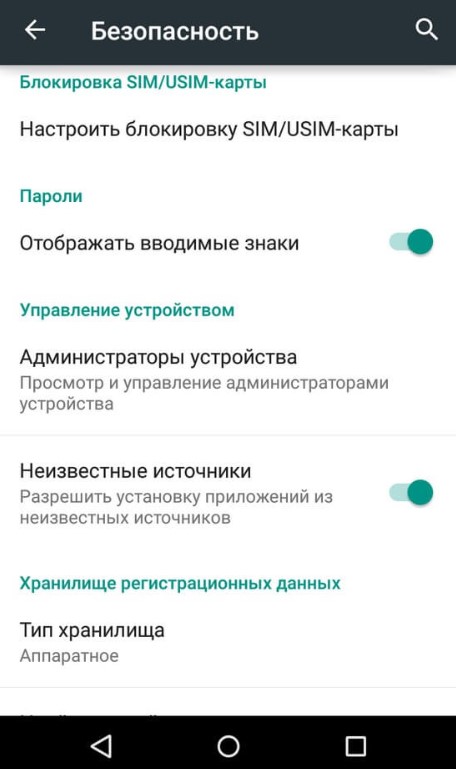
- Выключаем интернет.
- Через файловый менеджер находим в папке с загрузками apk-файл и запускаем его.
- Выдаем необходимые разрешения и ждем.
Отключение обновлений
Если выполнить предыдущие инструкции в точности, но проигнорировать этап отключения обновлений, после подключения к интернету приложение снова обновится к актуальной версии и все придется делать заново.
Подробности по процедуре:
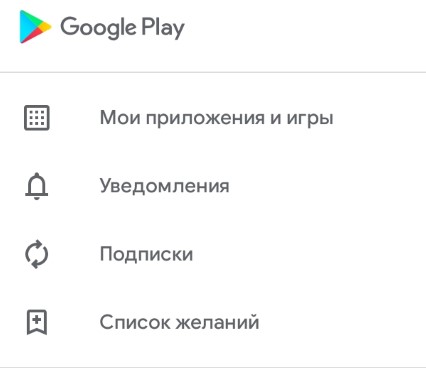
- Открываем приложение Google Play и включаем интернет.
- Нажимаем на три полоски в левом верхнем углу и выбираем «Мои приложения и игры».
- Выбираем нужную утилиту, она должна быть в блоке «Доступны обновления».
- Касаемся трех точек справа в верхнем углу и снимаем флажок с «Автообновление».
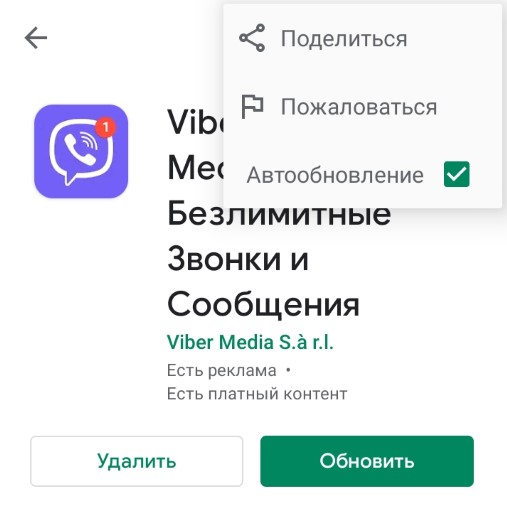
Готово! Мы не только установили старую версию приложения, но и заблокировали автоматическое его обновление. Можем пользоваться программой в том состоянии, в котором нам удобно и без ограничения по времени.
Источник: idej.net
Как откатить приложение до предыдущей версии
В наших смартфонах ключевым элементом, несомненно, являются обновления, которые позволяют нам быть в курсе самых разных аспектов. Хотя мы придаем большое значение новостям, которые поступают в систему через OTA, мы не можем игнорировать обновления приложений, которые иногда не идеальны и создают серьезные проблемы.
Для случаев, когда мы сталкиваемся с неправильное обновление в приложении , вы столкнетесь с головной болью. Но вам не обязательно с этим жить, так как вы можете вернуться к правильной версии, где ваш мобильный телефон и это приложение работают правильно. Способ обойти правила и жить с тем, что нам нужно, не требуя всегда самое последнее, поскольку это не всегда лучше.
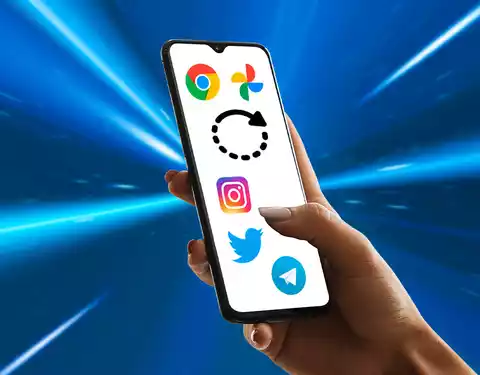
Перейти на более раннюю версию приложений на Android
Это процесс, который нам придется выполнить, чтобы приложения работали должным образом. То, что раньше было намного проще сделать, но несколько лет назад Android мы потеряли возможность удалять обновления из самих приложений . При этом была предпринята попытка остановить процесс, который не всегда должен быть положительным, поскольку он вызвал другие ошибки в системе из-за несовместимости.
Как стать семейны�.
Please enable JavaScript
Чтобы этого не случилось с вами, мы дадим вам ключи, которые помогут вам найти именно ту версию, которая работает и с которой ваш мобильный телефон снова должен работать нормально.
Убить приложение
Первое, что мы должны сделать, чтобы отбросить фальшь, которую дает нам это приложение, — это положить ему конец. Пока он находится на нашем мобильном телефоне, мы не сможем вернуть наш объект к предыдущей версии. Но для этого мы должны сначала взглянуть на содержащуюся в нем версию. Процесс, которому мы собираемся следовать следующим образом:
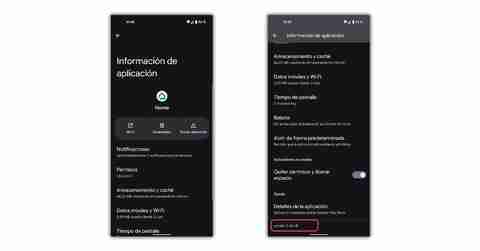
- Заходим в Мобильные настройки.
- Входим в Приложения.
- Выбираем приложение, которое доставляет нам проблемы.
- Спускаемся до конца, где увидим версию.